
Kurulumdan önce format atmak istiyorsanız format atın. Öncelikle bilgisayarımızın biosuna girip boot seçeneklerinden CD’den boot’u aktiv edinve Windows 98 CD’sini CD-Rom’unuza yerleştirin.Bu özellik bordunuzda bulunmuyorsa disket sürücüden boot’u aktive edin ve Windows 98 Başlangıç disketinizi ve Windows 98 CD’sini sürücülerinize yerleştirin.Bilgisayarı başlatın ,eğer CD’den boot özelliğini kullanıyorsanız karşınıza şu ekran gelecektir.Bu durumda “1” tuşuna veya direkt olarak “Enter” tuşuna basın







Xp yüklemesi için üç yükleme stratejisinden birisi seçilmelidir:
Temiz yükleme: Bu yükleme seçeneği, kurulduğu bölümde bulunan önceki Windows sürümünü bütünüyle kaldırarak ve o bölümdeki diğer tüm dosyaları silerek Xp’nin bütünüyle yeni bir kurulumunu yapar.
Var olan bir Windows sürümünü yükseltmek: Önceki Windows işletim sistemlerinden birisi sisteminizde kurulu durumda ise bunu Xp ye yükseltebilirsiniz. Bu durumda Kur programı, birçok kullanıcı ayarını ve yüklü programları korur ve aygıt sürücülerini Windows Xp uyumlu sürümlerine yükseltmeye çalışır.
Yan yana (birden çok işletim sistemi aynı bölümde) yükleme: Bu seçeneği, Windows’un varolan kopyasını da korumak istiyorsanız kullanın. Kur tamamlandığında, bilgisayarın her açılışında, hangi işletim sisteminin açılacağını seçebilirsiniz. Bu seçenekte yeni sürümün ayrı bir disk bölümüne yüklenmesi tavsiye edilir.
Bu yükleme seçenekleri mevcut sisteminizde bir işletim sistemi yüklü ise karşınıza çıkacaktır. Eğer ki yüklemeye başladığınızda sisteminiz boş ise, bu durumda zorunlu olarak temiz kurulum yapmalısınız. Biz burada temiz yüklemenin nasıl yapılacağını anlatacağız. Diğer yükleme yöntemlerinde de pek fark yoktur. Kur programının ekrandaki yörüngelerini izleyerek diğer yöntemleri de benzer şekilde kullanabilirsiniz.
Uyarı : Hangi yükleme yöntemini kullanırsanız kullanın, önemli dosyalarınızın ve bilgilerinizin yedeğini disket ya da cd-rom gibi harici bir ortama almanız tavsiye edilir.
Kuruluma başlamadan önce sisteminizin BIOS Setup yazılımından (donanımınızın belgelerine bakabilirsiniz) bilgisayarın açılışı sırasındaki önyükleme sırasını belirlemeniz gerekiyor. Bu sıralamayı; ilk önce cd-rom, sonra sabit disk, sonra da diğer ortamlar şeklinde yaparsanız Kur programı için gerekli ön hazırlığı sağlamış olursunuz.
Hazırlıklar tamamlandıktan sonra, Kur programını başlatmak için, Windows Xp cd sini sürücüye takıp bilgisayarı yeniden başlatmalısınız. Eğer BIOS açılış önceliği ayarlarını doğru yaptıysanız, Windows Xp Kur programı otomatik olarak başlayacaktır. Bir takım kopyalama işlemlerinden sonra şekil1 deki Kur programının giriş ekranını göreceksiniz
Bu ekranda ilk seçenek Xp kurulumunu gerçekleştirir, ikincisi ise varolan Xp yüklemeniz bozulduğunda kullanmanız gereken seçenektir. ENTER’a basarak kuruluma devam ediyorsunuz.
Hemen arkasından gelen Lisans Anlaşmasını da okuyup F8 tuşu ile kabul ettikten sonra disk bölümleme (partitioning) ekranı geliyor karşınıza
Bu pencerede üst tarafta üç adet seçenek görüyorsunuz.
Varolan bir disk bölümüne (partition) kurulum yapmak için ilk seçenek, yeni bir disk bölümü oluşturmak için “C” tuşu ile ikinci seçeneği kullanabilirsiniz. Eğer tüm bilgilerinizi yedeklemeyi unutmadıysanız tüm bölümleri silip, yeniden temiz bir bölüm oluşturmanız tavsiye edilir. Bu ekrandaki işlemleri de yaptıktan sonra, oluşturulan veya önceden varolan bölümü biçimlemek (format) isteyip istemediğinizi soran ekran gelecek karşınıza. Eğer ki yeni bölüm oluşturduysanız, mutlaka biçimlendirme yapmalısınız. Daha önce varolan bölümünüzü kullanmak istiyorsanız biçimlendirmeye gerek duymayabilirsiniz.
Biçimlendirme ekranında iki farklı biçimleme tipi göreceksiniz: NTFS ve FAT dosya sistemi. FAT dosya sistemi MS-DOS işletim sisteminden beri kullanılmakta olan basit bir dosya sistemidir. NTFS dosya sisteminin FAT dosya sistemine göre oldukça önemli avantajları vardır. Örneğin; dosya ve dizinlerinizi şifreleyerek kullanmak, bilgisayarınızı kullanan sizden başkaları varsa, ya da ağdan bağlanan diğer pc lere çok ayrıntılı güvenlik denetimleri yapmak NTFS dosya sisteminin avantajlarındandır. Bunların yanında verilerin daha sağlıklı ve güvende olması konusunda FAT e göre çok daha iyidir. Ancak; NTFS dosya sistemi kullanılan disk bölümlerine Windows 95/98/Me gibi işletim sistemlerinden ya da bunlara ait disketler ile açılmış sistemlerden doğrudan erişim mümkün değildir. Bunun yanında, ağdan erişim için böyle bir sorun yoktur. Hatta, yukarıda bahsedildiği gibi ağdan erişim söz konusu olduğunda NTFS, FAT e göre çok daha avantajlıdır.
Size uygun bir bölümleme seçerek Kur programına devam edin. Biçimleme bittikten sonra Kur, dosyaları kopyalamaya başlayacaktır. Gerekli dosyaları kopyaladıktan sonra Kur programı grafik olarak devam edecektir. Sisteminizle ilgili bilgiler toplanacak, aygıtlarınız kurulacak, bir takım dosya kopyalama işlemleri devam edecek. Bilgisayarınızın performansına bağlı olarak bu aşamadan sonra 30-40 dakikalık kurulum işleminiz var. Ekrandaki yönergeleri ve metinleri takip edin. Daha sonra klavyeniz, bulunduğunuz ülke gibi bölgesel ayarları yapacağınız pencere gelecek ekrana. Burada Türkçe Xp kuruyorsanız, otomatik olarak bunlar Türkçe ve Türkiye’ye göre ayarlı olarak gelecektir. Ayarları kontrol ettikten sonra “ileri” düğmesine tıklayarak devam ediniz.
Şimdi sırada Xp işletim sisteminin üzerine kayıt edilip yapılandırılacağı isim ve kuruluş adı bilgilerini gireceğiniz pencere var. Uygun şekilde doldurup “ileri” düğmesine tıklayınız.
Bir sonraki pencerede sizden ürün anahtarını isteyecek. CDniz ile birlikte size verilen 25 karakterlik ürün anahtarını (product key) yazarak devam ediniz.
Sıradaki pencerede, bilgisayar adını ve yönetici parolasını girmenizi isteyecek. Bilgisayar adı, yerel ağ ve İnternet üzerinde de kullanılacak olan bilgisayarınızın ismi olacaktır. Yönetici parolası da, bu bilgisayar üzerinde tam yetkiye sahip kullanıcı için vereceğiniz paroladır. Girerek devam ediniz.
Sonraki pencere de “tarih ve saat ayarları” penceresidir. Tarih ve saatiniz yanlışsa düzeltin, alt taraftan da bulunduğunuz bölgeye uygun saat dilimini seçip devam edin.
Bu aşamada yine dosyalar kopyalayacak ve sıra ağ ayarlarına gelecek.
Eğer ki yerel ağınız varsa, ya da İnternet’e bağlanmak istiyorsanız bu ayarları uygun şekilde yapmanız gerekecek. “Özel ayarlar” ı seçip devam edin. Sonraki pencerede ağ kuralları ve hizmetlerini göreceksiniz. İnternet’e ya da yerel alan ağına bağlanmak istiyorsanız Internet Erişim Kuralları (TCP/IP) işaretli olmalıdır. TCP/IP (Transmission Control Protocol / Internet Protocol) dediğimiz kısaltma, İnternet üzerindeki bilgisayarların birbirleriye haberleşmek için kullandıkları ortak dil olarak düşünülebilir. Yani İnternet’e bağlanmak istiyorsanız onların dilinden konuşmak zorundasınız, TCP/IP yüklemeli ve doğru olarak ayarlamalısınız.
TCP/IP işaretli ve seçili durumda iken (üzeri mavi halde olmalı), “özellikler” düğmesine basınız.
Açılan, “Internet İletişim Kuralları (TCP/IP) Özellikleri” penceresindeki ayarları siz uygun şekilde yapmalısınız. İnternet’e modem ile (çevirmeli ağ ile) bağlanıyorsanız, “Otomatik olarak bir IP adresi al” seçeneğini kullanınız. Alt taraftaki seçeneklerden de “DNS sunucu adresini otomatik olarak al” seçeneğini kullanınız. Eğer ki, İnternet’e modem ile değil de kiralık hat ya da benzeri başka yöntemle bağlanıyorsanız, ya da yerel bir ağ kurmak istiyorsanız sisteminizde kullanabileceğiniz IP adres bilgilerini öğrenerek buraya yazınız. “tamam” düğmesiyle onayladıktan sonra, “ileri” düğmesi ile devam ediniz.
Sırada etki alanı / çalışma grubu ayarları var. Eğer ki yerel ağ kullanıyorsanız, etki alanı denetleyiciniz (domain controller) varsa, bu pencerede alttaki seçeneği seçerek etki alanına katılabilirsiniz. Bu pencerede ne yapacağınızı bilmiyorsanız üstteki seçeneği kullanın ve bilgisayarınıza bir çalışma grubu ismi verin. “ileri” düğmesi ile devam edebilirsiniz.
Bu aşamada birtakım dosyalar kopyalanacak ve yaptığınız ağ ayarları etkinleştirilecek. Sonra sistem yeniden başlatılacak. Bu aşamada Kur programının işi bitiyor, bilgisayarınız yeniden başladığında bir yardımcı sihirbaz programı çıkacak, birkaç ayar daha isteyecek sizden, sonra kurulum tamamlanacak.
Animasyonu İzlemek İçin:
http://shiftdelete.net/site/videokurslar/0011/XP.html




Windows Sorunları
Nereden çıktı şimdi bu tamirat işi demeyin. Dünyada ki insanların %38 i uyumakta, %20 si bilgisayar başında uğraşmakta ve %3 ü gibi bir kısmı ise eminim şu anda Windows işletim sistemini yeniden kurmaktadır. Aslında yalan söylemeyeyim.
| Ben bilgisayarı ayda bir mutlaka yeniden kurarım. Oyun oynamayı sevdiğim zamanlarda bu haftada bir bile olmaktaydı. O zaman maymun iştahlıydık.Bir sürü dosya sisteme girer sonrada giderken diğer programın ihtiyaç duyduğu dosyalar ile beraber giderdi. Bu yüzden çoğu program başımıza bela olurdu.En fazla işletim sistemimi formatlamama rekoru sanırım 2 aydı. |  |
Linux ve Windows bir arada, ben gezmeye gittiğim yerden gelene kadar beklemişti. Döner dönmez ilk işim Windows u yeniden kurmak oldu ). Kimi zaman maillerimi, kimi zaman sık kullanılanlarımı, bazen önemli çalışmalarımı, bazen de bilgisayarıma kurduğum programlarımı kaybettim. Programlarım hariç diğerlerini bulmam imkansız gibi bir şey. Az unformat ile uğraşmadık ). Aslında düzenli bir sistemde çalışsaydım bunların hiç biri olmayacaktı. Sizler için hazırladığım bir çok bölümde beraberinde kayboldu. Düşündüm de, Windows u tamir etmek bazen daha az masraflı olmakta. Zaten o kadar vakit boşa gitmekte ne yazı ki . Peki Windows neden bozulur? Neden açılmaz ki bu sistem?. Ya dosyalarım bazen nereye gider?. Nedir bilgisayarda bu kadar yer kaplayanlar ve neden bu kadar yavaşladık?
Windows Sorunlarına Nedenler?
Windows havadan nem kapan e hastalanan bir işletim sistemi. Bu yazıyı okuyanlar Windows a hakaret ettiği düşünmesinler. Aksine bu kadar gelişmiş bir işletim sisteminin beraberinde getireceği hassaslığı övüyorum. Genelde Windows un yüklenmiş olan programlar ile uyuşmazlığı göze batar. Donanım sorunları ikinci planda yer alır. Şöyle bir sorunun sebeplerini ana başlıklar altına alırsak;
1 – Kurulu olan programların çakışması.
2 – Sistemden kaldırılan programların götürdükleri.
3 – Açılışta yüklenen programların Windows u yavaşlatması.
4 – Disk üzerindeki dosyaların dağınıklığı.
5 – Sistem içerisindeki gereksiz dosyaların oluşturduğu yoğunluk.
6 – Diski 1 den fazla kısma ayırarak kullanma.
7 – Sistem içerisindeki bozuk veriler, disk sağlık sorunları.
8 – Bilgisayarda ki donanımların uyuşmazlığı.
9 – Farklı dillerdeki programların bir araya gelmesinden oluşan dil kaosu.
10 – Günü geçmiş programlar.
11 – Virüs.
12 – Ağ ayarları yüzünden açılışta çıkan hata mesajları.
Şu anda aklıma gelen belli başlı yeniden kurma sebepleri bunlar. Eminim Windows u yeniden kurmak için bunlardan birkaçını yaşıyor olmalısınız.
1 – Kurulu olan programların çakışması.
Program bu ya, abi ben varken şu programı kullanamazsın demez. Ama onunla da çalışmayı asla kabul etmez.
Özellikle CD yazıcı programları için konuşuyorum. Sistem üzerindeki bir kaç CD yazma dosyasını çekiştirip durular. Nero isimli CD yazma programı bu tip durumlarda mızıkçılık yapıp mavi ekranlar çıkarır. Siz sistemi yeniden kurarsınız. Nero düzgün çalışır. Yarın bir gün yeni bir CD yazma programına gözünüz takılır ve yeni bir programla CD yazmayı denersiniz. Bir iki özelliği hoşunuza gider ve daha sonra Nero yu kullanmayı denemeniz sizi hayal kırıklığına uğratır. Aslında sorun sadece bellekte çalışan diğer CD yazma programının disk tanıma yazılımıdır. CD sürücüyü denetler. Siz yazmaya o programla geçerseniz bellekte CD yazımı için yer verir. Ama Nero için hatalarla dolu bir sistem bırakmaktan ileri gitmez.
Ne yani milyonlarca programın çakışma sorunlarını tek tek araştıracak mıyız? Demeyin. Sadece bir konu üzerinde işinizi görnden ileri gitmenizin size birşey kazandırmayacağını belirtmek istiyorum. Yani şu program DVD de yazıyor deyip DVD yazıcınız olmadan turşusunu kuracakmış gibi saldırmanız doğal değil bence.
Peki bir sebepten sistem çakışmakta. Fakat siz buna engel olmak istiyorsunuz. O zaman ilk önce bellekte çalışan programları kapatarak hangisinin sorun çıkmasına neden olduğunu bulmalısınız. Bellekteki programları kapatmak sorununuzu çözmedi ise Başlat–>Çalıştır–>Msconfig yolunu izleyip başlangıçta çalışan programları kapatmak sorununuzu çözebilir.
İkinci bir çözümise; işinize yaramayan programları kalırmak ve çalışmayan programınızı, sistemi yeniden başlattıktan sonra yeniden kurmaktır. Aslında aynı işi yapan benzer programları da kaldırmak işe yarayabilir. Bir mantık ise son kurulan programlaın sisteme zarar verdiğidir. Umarım sorunlarınız çözülür…
v2 – Sistemden kaldırılan programların götürdükleri.
Bir çok program sistemde bulunmayan ek dosyalar ile beraber çalışır. Bu dosyalar programın setup ı ile beraber gelir. Daha sonra aynı dosyayı kullanan bir program daha kurarsınız. İlk kurduğunuz programı kaldırmak istediğinizde size bir soru sorar. Bu dosyayı da kaldırayım mı? İyi niyetli bir program ile karşı karşıyasınız. Bazı program bu soruyu bile sormazlar. Tabi siz nereden bilesiniz ki bu dosya başka bir program tarafından kullanılıyor mu? Bilgisayarınızın hızına ve harddiskinizin kapasitesine güveniyorsanız bu dosyayı kaldırmayın. Bazı sorular tuzaklarla doludur. Korumak istediğiniz bir dosyayı “kaldırayım mı?” veya “koruyayım mı?” gibi iki tip soruyla karşılaşmanız mümkün. Bu durumda yanlış seçeneği işaretlemeniz mümkün. Bir sözlüğe bakmaya üşenmenizden veya soru sormayan programın sizden götürdüklerinden olsa gerek sisteminizde bir dosya eksikli var. Peki ne yapacaksınız?
Programlar ihtiyaç dudukları dosyayı yanında isterler. Fakat aynı dosyayı kullanan programları bir arada daha az yer kaplar şekilde kullanmanız için dosyalarını Windows dizinindeki Sistem Klasörü gibi bir yere ortaklaşa kullanmak için atarlar. Eğer sisteminizde bir dosya eksikliği var ise;
1 – Hata veren rogramı yeniden kurarak.
2 – Dosyayı başka biryerden temin edip program yanına veya sistem klasörüne atark.
a) Dosyaya sahip olan bir bilgisayardan almanız mümkün.
b) Dosyayı internette aratmanız mümkün.
c) Dosyayı programın CD sinde veya başka bir CD de bulmanız mümkün.
3 – Dosyayı taşıyan yama programları ile tamamlamanız mümkün.
a)Visual Basic ile yapılmış dosyaların çalışmasu için Run-Time paketleri internette bir çok adreste bulunmakta ve çoğu dergi CD si de vermektedir.
b)Diğer dillerde yazılan programların sitelerinde bu tarz programlar için yükleme dosyaları bulunmaktadır.
4 – Aynı tarzdaki başka bir programı sisteme kurup, aynı dosyayı da setup programı ile sisteme yüklemesini sağlamak (tabi o dosyayı taşıması bir şans meselesi ) ).
ile sorunlarınızı çözebilirsiniz.
3 – Açılışta yüklenen programların Windows u yavaşlatması.
Bir çok programın açılışta yüklenen ek dosyaları vardır. Bunlar programın çalışmasına önzemin hazırlar veya programa ulaşmanın kolay yollarını getirir. Örneğin, Winamp ın SystemTrayda ki winamp agent dosyası gibi. Bu dosya üzerinden Winamp ı kolayca çalıştırabilir ve hkkındaki ayarlara çok çabuk ulaşabiliriz.
Bu dosyalar internette gezinirken işe yararlar, bizim için bilgisayardaki dosyaları araştırıp biz araken hemen önümüze çıkarırlar, bize sormaya gerek duymadan dosyalarımızı yedeklerler fila. Peki bunların hepsini aynı anda yapmaya çalışırlarsa ne olur. Mavi ekranlar, yavaşlamalar, görüntü hataları …. Mesela internetten dosya indirmeye yarayan bir programın, internete bir haftadır bağlanmamış olmamıza rağmen, ısrarla açılışta çalışmaya uğraşması sizce desaçma değil mi?
Özellikle açılışta çalışan programların Windows u yavaşlattığı bir gerçektir. Öyleyse biraz temizlik yapmanın zamanı gelmedi mi? Başlat—>Çalıştır—>Msconfig yolunu izleyerek, başlangıçta çalışan programlar üzerinde bir ayarlama yapıyoruz.
Buradan açılışta çalışmasını istemediğimiz programları kaldırıp kurtulabiliyoruz. Artık internet için yapılmış programları sadece internete bağlanınca çalıştırarak, Windows umuzun yükünü epeyce hafifletmiş oluyoruz.
4 – Disk üzerindeki dosyaların dağnıklığı.
Bir kitap düşünün. Bir konu var içerisinde. Fakat konunun devamı kitabın ortalarında ve aynı konunun bitimi kitabın başında. Her seferinde index bölümüne bakıp nerede bu konunun diğer kısmı diye uğraşıp duruyorsunuz. Aslında bilgisayar da bu konu üzerine dert yanmakta. Çünkü bir çok dosya ayrı ayrı kısımlarda ve bu kısımları birbirine bağlayan bilgilerle başı dönüyor. Harddisk üzerindeki kafa bir o yana, bir bu yana dolaşıp duruyor. Disk ise dönmekten yorulmuş, siz ise hala bilgisayarın işlem yapmasını beklemektesiniz.
Disk bakımı Windows un çalışması için çok önemli. Özellikle disk üzerindeki verilerin bir arada ve sıralı bir şekilde durması Windows u tahmin edemiyeceğiniz kadar hızlandırıyor.
Peki nasıl verileri bir arada tutabiliriz. Aslında bilgisayarın temelde böyle bir yeteneği yok. Nerede boşluk, oraya atıyor bilgileri. Peki ama hızlı çalışmasına engel olan bu durumu nasıl engelleyeceğiz? Engellemekten çok canımız sıkıldıkça düzeltmekten başka bir çaremiz yok diyebilirim. Scandisk ve Defrag programlarını kullanarak bu dağnıklığı giderebiliriz. Norton firmasının çıkarttığı Norton Utulities paketi ve beraberinde getirediği Norton Disk Doctor ile Speed Disk programları, bu işi hızlı yapmak için biçilmiş kaftan.İlk önce Scandisk, daha sonra Defrag (Disk Birleştiricisi) yapark sistemi toparlayabiliriz.
Not : Disk üzerinde işlem yapmak için bilgisayarı güvenli kipte açmanızı öneririm. Bu iş için bilgisayarı kapatın. Daha sonra açaraçmaz Shift (Üst karakter) tuşunu basılı tutun. Windows açılınca bırakabilirsiniz. İşlemler sırasında ekran koruyucu girmesin diye iptal etmeyi unutmayın. Aman güvenli kipte ekran koruyucusuna girdikten sonra bir de renk ayarlarına bakayım demeyin. Yoksa bilgisayar 16 renkte açılmaya devam eder. Yaparsanız yine aynı ayarlardan bilgisayarı yeniden açtıktan sonra düzeltebiliriniz.
5 – Sistem içerisindeki gereksiz dosyaların oluşturduğu yoğunluk.
Kurup kaldırdığınız programların dosyaları, sistem klasöründe kaldığı srece; Windows bunların ne işe yaradıklarını deneyip duracaktır. Özellikle çok fazla font, açılıştaki font yüklenme faslını uzatacaktır. Bu tip dosyaları sistemden ayıklamak için profosyonel programlar çıkmıştır. Internet üzerinde Clean Software diye arattığınızda benzer programları bulabilirsiniz.
6 – Diski 1 den fazla kısıma ayırarak kullanma.
Windows disk üzerindeki işlemlerden çok kolay etkilenir. Özellikle disk üzerinde hatırı sayılır yer kaplayan win386.swp dosyası Windows un çalışması için bir bel kemiği niteliğindedir. Diskin çok fazla bölümlenmiş olması Windows un çalışma verimini düşürecektir. Özellikle eski dsklerdeki hız yetersizliği, bir de disk bölünmesi ile bir araya gelince çekilmez bir yavaşlık durumu oluşturur.
Peki birden fazla bölümlediğiniz diski birleştirmeye karar verdiniz. En azında 2 parça kalmasında fayda gördünüz. İşte Partition Magic programı bu iş için oldukça yetenekli.
7 – Sistem içerisindeki bozuk veriler, disk sağlık sorunları.
Windows unuzun açılış azmanı scandisk for dos diskinizin bakımı için yetersiz kalabilir. Özellikle çapraz bağlı dosya bulduğunu söyleyip duran bu program ne işe yarar? Tamamı ile disk üzerindeki büyük sorunların habercisi olsun diye tasarlanan bu programı çoğu zaman dikkate almayıp esc tuşu ile es geçeriz. Bir çok uyanık kullanıcı açılıştan bile kaldırdıkları bu dosyanın önemini anladıklarında çok geç olmaktadır. Disk gerçekten işletim sistemi sağlığı için önemlidir. Bazen açılmayan sistemlerde scandisk yararlı olabilir. Norton Disk Doktor bu işi daha profosyonelce yapmaktadır
8 – Bilgisayarda ki donanımların uyuşmazlığı.
Bilgisayarlarda ki donanım uyuşmazlığı sorunu, başa en fazla dert çıkaran sorundur. Bu tip durumlarda sistemi yeniden kurmanız pek birşey ifade etmez. Genellikle sistemi yeniden kurarsını fakat, Windows kısa sürede tekrar çöker. Tnt2 kartlar ile Datron tv kartlarının, 133 mhz ramler ile Creative Live ses kartlarının çakışmaları piyasada çok bildik sorunlardır. Özellikle Creative Live ses kartı, siz driverı yükledikten hemen sonra Windows un kullanılmaz hale gelmesini sağlar. Creative firması bu sorun için yeni bir driver piyasaya sürmüştür.
Buradan çıkaracağımız ders, donanım uyuşmazlığı sorunlarunda, önce güncel driverları denememizdir.
Bazı donanımlar aynı Irq üzerinde çalışmazlar. Bu duruma çakışma adı verilir. Bilgisayarın açılışında gözüken donanımlar ve karşısındaki 11, 14, 8 gibi rakamlar bulundukları Irq yolunu göstermektedir. Genelde çakışan donanımların slotlarını değiştirme yolu ile bu sorun giderilebilir. Windows üzerinden Irq lerini değiştirme yollarıda vardır. Mouse seri ise yerine ps/2 tipinde alınmasıda kimi zaman modem gibi, com üzerinde hassas çalışan donanımların daha düzenli çalışmasına olanak verir.
9 – Farklı dillerdeki programların bir araya gelmesinden oluşan dil kaosu.
Bilgisayarınıza, aranız iyi ise standart dil olan Ingilizce türünde yazılımlar kurmanız, hem Ingilizce alışkanlığınızı hem de bilgisayarınızın kullanışlılığını arttırır. Özellikle Office sürümlerinde Türkçe sürüm üzerinde Ingilizce olan başka bir eklentisini yüklemeniz, diğer Türkçe Office uygulamalarınızında ingilizce olmasına sebep olur. Merak eder Internet Explorer ın yeni versiyonunu Ingilizce olmasına rağmen yüklerseniz, bilgisayarınızda ki çoğu komut, Ingilizce olacaktır. Örneğin sağ klikteki Yeni menüsü, New olarak adlandırılacaktır. Bu tip durumda, kurduğumuz Ingilizce kökenli programı kaldırıp (Program Ekle Kaldır dan ) mümkünse Türkçe sürümünü yüklemek, sorunumuzu çözecektir.
10 – Günü geçmiş programlar.
Bilgisayarımıza kurduğumuz, hadi bir deneyelim başlıkları altındaki ShareWare programlar, günü bittikten sonra başa bayağ bir bela olurlar. Bir resim programı günü bitince, resim dosyalarımızı açmaya çalışmamız tam bir kaos olur çıkar. Günü biten dosyayı kaldırıp, açmak istediğimiz resim dosyasına Shift (Üst Karakter) tuşuna basıp sağ kliki tıkladığımızda (önce dosyayı işaretleyin, sonra shift ile birlikte sağ klik tıklayın) Birlikte Aç seçeneği karşımızaçıkacaktır. Explorer .gif ve .jpg uzantılı dosyaları açmamızı sağlamaktadır. Başka bir resim gösterici var ise (bir zahmet günü bitmemiş olsun) onu seçip, Bu dosya türünü açmak için her zaman bu programı kullan kutucuğunuda işartledikten sonra tama butonunu tıklamamız sorunumuza çözüm olacaktır.
11 – Virüs.
Aslında üzerine gidilecek büyük bir konu. Ama kısaca bu bölümde anlatayım dedim. Çoğu virüs tarama programları update (virüs güncellmesi de diyebiliriz) edilmediğ için sistemde işe yaramaz bir hale gelir. Virüs bulaşan bilgisayarlarada bir Temizleme programı yüklemek faydasız olabilir. Bu tip durumlarda Dos üzerinde F-Prot gibi tarama yapan dosyaları kullanarak, Dos üzerinden (Windows virüsleri Dos üzerinde etkin olamaz) virüs temizlememiz daha yararlı olacaktır. Daha sonra virüs tarama programını kurup, güvenli kipte virüs taramamız sistemimizdeki virüsleri temizlemenin en sağlıklı yoludur.
12 – Ağ ayarları yüzünden açılışta çıkan hata mesajları.
Ağ ayarlarını karıştırıp bozduğumuz ayarlar açılşta bir çok hatanın oluşmasına neden olur. Bu tip durumlarda dos üzerinden (Windows açık değilken) Scanreg /Restore komutunu çalıştırmamız, sistemimizin karıştırılmadan önceki halini seçip yüklememize olanak verir. Bu sorununuzu çözmezse, tüm protokolleri (TCP, IPX, Net-Beu…) ve tanıtılmış bağdaştırıcıları (ethernet kartı, modem, çevirmeli ağ…) silmemiz sistemdeki hatalarıda silebilir. Daha sonra bu özellikleri yeniden yüklememiz gerekmektedir. Önce bağdaştırıcılar, daha sonra protokollerin yükenmesi işi daha da sağlamlaştırır.




 Barış Manço (d. 2 Ocak 1943, İstanbul – ö. 1 Şubat 1999, İstanbul) Türk besteci, aranjör, şarkı sözü yazarı, TV programı yapımcısı. Türkiye‘de rock müziğin öncülerinden, Anadolu Rock türünün kurucu üyelerinden.Barış Manço, 2 Ocak 1943 tarihinde, Rikkat ve Hakkı Manço çiftinin dördüncü çocukları olarak Moda’da dünyaya geldi.
Barış Manço (d. 2 Ocak 1943, İstanbul – ö. 1 Şubat 1999, İstanbul) Türk besteci, aranjör, şarkı sözü yazarı, TV programı yapımcısı. Türkiye‘de rock müziğin öncülerinden, Anadolu Rock türünün kurucu üyelerinden.Barış Manço, 2 Ocak 1943 tarihinde, Rikkat ve Hakkı Manço çiftinin dördüncü çocukları olarak Moda’da dünyaya geldi.
Annesi Rikkat Hanım, Türk Sanat Müziği sanatçısıydı. Aileden gelen yeteneğiyle özellikle ortaokul öğrenimini aldığı yaşlarda müzikle ilgilenmeye başladı. Lise yılları Galatasaray Lisesi’nde başladı.
Müzik hayatına Galatasaray Lisesi’nde adım atan Barış Manço’nun arkadaşlarıyla birlikte kurduğu ilk grubun adı “Kafadarlar”, ikincisi ise “Harmoniler”di. Daha sonra Şişli Terakki Lisesi’ne geçiş yaptı.
Lise yılları bittiğinde Belçika Kraliyet Güzel Sanatlar Akademisi’nde 1963- 1971 yılları arasında resim, grafik ve iç mimari eğitimi aldı. Belçika’da “Lemistgrees” adında, Amerikalı, Belçikalı, İtalyan, Kuzey Afrikalı, İngiliz müzisyenlerden oluşan bir grupta yer aldı. “Lemistgrees”le çalışmalarının sürdüğü iki yıl içerisinde Paris Olympia’da konser verdi. 1966 yılında Paris’te iki 45’lik plak çıkardı.
1970 yılında Türkiye’ye döndüğünde Fuat Güner ve Mazhar Alanson ile birlikte “Kaygısızlar” adlı grubu kurdu. Aranjman şarkılara tepki göstererek Anadolu’dan beslenen pop folk tarzında müzik yapmaya başladı. Onuncu plağı “Dağlar Dağlar” ile büyük bir çıkış yaptı, albüm beş ayda 700 bin adet satışa ulaştı. “Dağlar Dağlar” çalışması, sanatçıya Altın Plak Ödülü’nü de kazandırdı. 1971 yılında Moğollar ile çalıştı. Aynı yıl Kurtalan Ekspres’i kurdu. İlk klibini 1973’te, “Hey Koca Topçu”ya çekti. 1975’te ilk albümü “2023”ü yaptı. 1978’de Lale Manço ile evlendi, Doğukan ve Batıkan adında iki erkek çocuğu oldu.
1980 yılında Altın Orfe’de “Nick The Chopper” ve “Ben Bir Şarkıyım” adlı Bulgar şarkısı ile de altın madalyalar aldı. Yurtdışında birçok TV programına konuk olarak katıldı, birçok ülkede koserler verdi. 1983 yılında Eurovision Şarkı Yarışması’na “Kazma” adlı şarkısıyla katıldı, ancak elendi.
1988 yılının Ekim ayında TRT 1’de çocuk ve aileye yönelik bir eğitim kültür ve eğlence programı olarak başlayan “7’den 77’ye” , 1998 Haziran ayında 370. kez ekrana gelerek Türk televizyonculuğunda ulaşılması zor bir rekora imza attı. “Ekvatordan Kutuplar’a” isimli programında ekibiyle birlikte beş kıtada 100’den fazla değişik yöreye giderek 600.000 km.’ye yakın yol kat etti.
Bestelediği 200’ün üzerindeki şarkısı, kendisine 12 altın ve 1 platin albüm/ kaset ödülü kazandırırken, bu şarkıların bir bölümü daha sonra Yunanca, Bulgarca, Arapça, Farsça, Kürtçe, Japonca, İbranice, Fransızca, İngilizce ve lemenkçe olarak yorumlandı. Müzik ve televizyon hayatında sayısız ödüller alan Barış Manço’nun 1991 yılında devlet sanatçısı unvanı, yine aynı yıl Hacettepe Üniversitesi Onursal Doktora unvanı, Uluslararası Teknoloji Ödülü, Japonya Uluslararası Kültür ve Barış Ödülü, Belçika Krallığı Leopold II Şövalyesi Nişanı, Fransız Kültür Bakanlığı Edebiyat ve Sanat Şövalyesi Nişanı, Türkmenistan Cumhurbaşkanlığı tarafından verilen Türkmen Vatandaşlığı ödülleri vardır.
Barış Manço, 1 Şubat 1999 tarihinde Moda’da vefat etti.
Profesyonel Müzik Yaşantısı
1969 baharında “Dağlar Dağlar” ile büyük bir çıkış yaptı, albüm beş ayda 700 bin adet satışa ulaştı. Bu çalışma, sanatçıya Altın Plak Ödülü’nü de kazandırdı. 1971 yılında Moğollar ile çalıştı. 1973‘de Kurtalan Ekspres’i kurdu. İlk klibini yine aynı yıl “Hey Koca Topçu”ya çekti. 1975’te ilk albümü “2023”ü yaptı.
1980 yılında Altın Orfe’de “Nick The Chopper” ve “Ben Bir Şarkıyım” adlı Bulgar şarkısı ile de altın madalyalar aldı. 1981‘de çıkardığı “Sözüm Meclisten Dışarı” adlı albümündeki Dönence isimli şarkısı ilk Türk Doom Metal olarak kabül görür. Yurtdışında birçok TV programına konuk olarak katıldı, birçok ülkede konserler verdi. 1983 yılında Eurovision Şarkı Yarışması’na “Kazma” adlı şarkısıyla katıldı, ancak kendi isteğiyle bu parçayı ön elemeden çekti.
Bestelediği 200’ün üzerindeki şarkısı, kendisine 12 altın ve 1 platin albüm ve kaset ödülü kazandırdı. Bu şarkıların bir bölümü daha sonra Yunanca, Bulgarca, Arapça, Farsça, Kürtçe, Japonca, İbranice, Fransızca, İngilizce ve Flemenkçe olarak yorumlandı.
TV programcılığı
1988 yılının Ekim ayında TRT 1’de çocuk ve aileye yönelik bir eğitim kültür ve eğlence programı olarak başlayan “7’den 77’ye” , 1998 Haziran ayında 370. kez ekrana gelerek Türk televizyonculuğunda ulaşılması zor bir rekora imza attı. “Ekvatordan Kutuplar’a” isimli programında ekibiyle birlikte beş kıtada 100’den fazla değişik yöreye giderek 600.000 km.’ye yakın yol kat etti.
Ayrıca “4 × 21 Doludizgin” adında bir talk-show programının yapımcılığını üstlendi. Ekim 1992‘den 1993‘ün sonlarına kadar 52 bölüm yayınlandı.
TV programlarının en revaçta olduğu yıllardaki ana yapım ekibi: Yavuz Zafer, şef kameraman; Erkan Umut, kameraman (sonradan şef kameraman); Kenan Eryılmaz, ışık; Binnur Kayak, yardımcı yönetmen; Nilüfer Ülkügüner, yardımcı yönetmen; Dr. Üstun Aydıngöz, projeler koordinatörü; Tamer Şahin, genel koordinatör (aynı zamanda menajeri); Berna Korkut, yapım sorumlusu (önceden TRT yapımlarında kurgucu ve yönetmen); Umut Germeyan, yapım sorumlusu; Belma Korkut, yapım görevlisi (önceden TRT yapımlarında yapım yönetim yardımcısı); Melih Erdem, yapım görevlisi (aynı zamanda konser görevlisi); Can Şahin, yapım görevlisi (aynı zamanda şoför)
Şef kameraman Erkan Umut ve Barış Manço Teotihuacan, Meksika’da (1998)
Ödülleri
Müzik ve televizyon hayatında sayısız ödül aldı. Bunlardan bazıları 1991‘de Türkiye Cumhuriyeti devlet sanatçısı unvanı, aynı yıl Hacettepe Üniversitesi Onursal Doktora unvanı, Uluslararası Teknoloji Ödülü, Japonya Uluslararası Kültür ve Barış Ödülü aldı. Ayrıca, Belçika Krallığı Leopold II Şövalyesi Nişanı, Fransız Kültür Bakanlığı Edebiyat ve Sanat Şövalyesi Nişanı, Türkmenistan Cumhurbaşkanlığı tarafından verilen Türkmen Vatandaşlığı ödülleri vardır.200’ün üzerinde şarkısı olduğu için 12 altın ve 1 platin albüm ve kaset ödülü kazandı.
Özel yaşantısı
1978‘de Lale Manço ile evlendi, Doğukan ve Batıkan ismini verdikleri iki erkek çocukları oldu.
Barış Manço, 31 Ocak 1999 gecesi 23:30 sularında Moda’daki evinde bir kalp krizi geçirdi. Siyami Ersek hastanesine kaldırılan Manço’nun aynı gece (1 Şubat 1999 Pazartesi) saat 01:30’da doktorlar tarafından vefatı açıklandı.
Diskografi
45’likleri
- Twistin USA / The Jet – Harmoniler, 1962
- Do The The Twist / Let’s Twist again – Harmoniler, 1962
- Çıt Çıt Twist / Dream Girl – Harmoniler, 1963
- Baby Sitter / Quelle Peste / Jenny Jenny / Un Autre Amour Que Toi – Jacques Denjean Orchestra, 1964
- Baby Sitter / Quelle Peste – Jacques Denjean Orchestra, 1964
- Jenny Jenny / Un Autre Amour Que Toi – Jacques Denjean Orchestra, 1964
- Il Arrivera / Une Fille – Les Mistigris, 1966
- Bien Fait Pour Toi /Aman Avcı Vurma Beni – Les Mistigris, 1966
- Bizim Gibi / Big Boss Man / Seher Vakti / Good Golly Miss Molly – Les Mistigris, 1967
- Kol Düğmeleri / Big Boss Man / Seher Vakti / Good Golly Miss Molly – Les Mistigris, 1967
- Kızılcıklar / I’ll Go Crazy – Kaygısızlar, 1968
- Bebek / Keep Lookin – Kaygısızlar, 1968
- Karanlıklar İçinde / Trip (To A Fair) – Kaygısızlar, 1968
- Bogaziçi / Flower Of Love – Kaygısızlar, 1968
- Runaway / Unutamıyorum – Kaygısızlar, 1969
- Ağlama Degmez Hayat / Kirpiklerin Ok Ok Eyle – Kaygısızlar, 1969
- Kağızman / Anadolu – Kaygısızlar, 1969
- Derule / Küçük Bir Gece Müziği – Barış Manço Ve Grubu, 1970
- Dağlar Dağlar 1 / Dağlar Dağlar 2 – Barış Manço Ve Grubu, 1970
- İşte Hendek İşte Deve / Katip Arzuhalim Yaz Yare Böyle – Moğollar, 1971
- Binboğanın Kızı – Kaygısızlar / Ay Osman – Moğollar, 1971
- Fil İle Kurbağa – Kaygısızlar / Je Te Retrouverais – Les Mistigris ‘toplatıldı, 1972
- Ölum Allah’ın Emri / Gamzedeyim Deva Bulmam – Kurtalan Ekspres, 1972
- Lambaya Püf De / Kalk Gidelim Küheylan – Kurtalan Ekspres, 1973
- Gönül Dağı / Hey Koca Topçu Genç Osman – Kurtalan Ekspres, 1973
- Nazar Eyle Nazar Eyle (Gel Yanıma Pazar Eyle) / Gülme Ha Gülme – Kurtalan Ekspres, 1974
- Bir Bahar Akşamı / Estergon Kalesi – Kurtalan Ekspres, 1974
- Ben Bilirim / 2023 – Kurtalan Ekspres, 1975
- Çay Elinden Öteye Rezil Dede / Vur Ha Vur – Kurtalan Ekspres, 1976
- Nick The Chopper / Lonely Man – George Hayes Orchestra, 1977
- Hal Hal / Eğri Eğri Doğru Doğru Eğri Büğrü Ama Yine De Doğru – Kurtalan Ekspres, 1981
Albümleri
- Barış Manço 1, 1962 (?)
- Dünden Bugüne, 1971 (Sayan)
- 2023, 1975 (Yavuz Plak)
- Sakla Samanı Gelir Zamanı, 1976 (Yavuz)
- Nick the Chopper, 1976 (Yavuz Plak)
- Yeni Bir Gün (45.07), 1979 (Yavuz ve Burç Plakçılık)
- 20. Sanat Yılı Disko Manço, 1980 (Türküola)
- Sözüm Meclisten Dışarı, 1981 (Türküola)
- Barış Manço 2, 1982 (?)
- Estağfurullah… Ne Haddimize!, 1983 (Türküola)
- 24 Ayar Manço, 1985
- Değmesin Yağlı Boya, 1986 (Emre Plakçılık)
- Dağlar Dağlar – Barış Manço Klasikleri, 1987 (?)
- 30 Sanat Yılı Fulaksesuar Manço-Sahibinden İhtiyaçtan, 1988 (Emre Plakçılık)
- Darısı Başınıza, 1989 (Yavuz ve Burç Plakçılık)
- Ben Bilirim (Derleme), 1989
- Sarı Çizmeli Mehmet Ağa (Derleme), 1989
- Mega Manço, 1992 (Emre Plak)
- Müsaadenizle Çocuklar, 1995 (Emre Plak)
- Live in Japan, 1996 (Emre Plak)
- Mançoloji, 1999 (Emre Plak)
- Barış Manço Anıması, 2000
- Baris Mancho, 2000
- Yüreğimdeki Barış Şarkıları, 2001
- 2023 (New), 2004





Biyografi [değiştir]
Avril Lavigne,Belleville Ontario Kanada’da doğdu.Babası Fransa,annesi Ontario doğumludur. Anne ve babası katolik olduğundan Lavigne de bir katolik gibi büyütülmüştür. Avril’in müzikal yeteneği ilk kez henüz iki yaşındayken,kilise şarkılarını söylerken annesi tarafından farkedildi. Aile,Lavigne 5 yaşındayken Napanee-Ontario’ya taşındı.
1998 yılında Lavigne bir müzik yarışmasını kazandı ve bunun üzerine yine kendisi gibi Kanadalı bir şarkıcı olan Shania Twain ile beraber ilk büyük konser turnesine çıktı. Twain’in Ottawa konserinde What Made You Say adlı şarkıda, şarkıcıya eşlik etti.
İlk profesyonel menajeri olan Cliff Fabri onu ilk kez Kingston Ontario ‘daki bir kitapçıda şarkı söylerken keşfetti. Lennox Community Theatre’da bir performansı sırasında ise Kanadalı yerel bir şarkıcı olan Steve Medd tarafından farkedildi ve Medd’in 1999 yılında çıkmış olan Quinte Spirit albümünde yer alan “Touch The Sky adlı şarkıda ona eşlik etmesi için teklif aldı.
16 yaşındayken Arista Records adlı müzik firmasının bir temsilcisi olan Ken Krongard şirketin patronu Antonio “L.A.” Reid” ile görüşmesi için Lavigne’i davet etti. Antonio “L.A.” Reid” Avril ve arkadaşlarını New York‘da dinleyip beğenince Avril’in ilk albümü kaydedildi ve tamamlandı.
Müzik Kariyeri [değiştir]
Let Go(2002-2004) [değiştir]
Let Go 4 Haziran 2002 tarihinde Amerika Birleşik Devletlerinde çıktı. Bu ülkedeki listelerde ikinci sıraya kadar yükseldi. Kanada, Avustralya ve Birleşik Krallık listelerinde ise zirveye kadar çıktı. Bu albüm Birleşik Krallık’ta listelerde zirveye yerleşen en genç bayan solist ünvanını da getirmiş oldu.
Albüm, çıkmasından bir ay sonra ,Ağustos ayının sonlarına doğru, bir RIAA Sertifikası olan Multi Platin albüm sertifikası alarak multi-platin albüm oldu. 2002 yılının sonlarına doğru, yani çıkışından 6 ay sonra albüm platin albüm sertifikasından 4 kez almış oldu. Dünya çapında yoplam 13.197.000 kopya sattı. Bu rakam 2002 yılında en çok satan bayan vokal albümü oldu.
Albümden dört adet single çıktı. Complicated Avustralya müzik listelerinde zirveye kadar ulaştı. Amerika Birleşik Devletleri’nde ise en fazla ikinci sıraya kadar ilerledi. Kanada’da en fazla satan single listesinde de zirveye yerleşti.
Complicated radyolarda en fazla çalan şarkı listesinde üst üste onbir hafta zirvede kaldı. Albümden çokan diğer single’lar da Complicated’in başarısını tekrarladı. Sk8er Boi,çıkmasının ardından ABD ve Avustralya’da bir numaraya yükseldi. I’m With You, ABD’nin yanısıra Birleşik Krallıkta’da zirveye yerleşti. Losing Grip ise Tayvan ve Şili‘deki listelerde ilk sıraya ulaştı.
Bu albümün başarılarının ardından Lavigne,MTV Müzik Ödülleri’nde En İyi Yeni Bayan Şarkıcı dalında ödül aldı. 2003’de Juno ödüllerinde altı adaylığı bulunurken bunlardan Dünya Çapında En Çok Satan Kanadalı Şarkıcı dalında ödülü aldı. Aynı, Grammy ödüllerinde sekiz dalda aday gösterildi. Complicated şarkısıyla Yılın Şarkısı ödülünü,ve En İyi Çıkış Yapan Bayan Şarkıcı ödülünü aldı.
Under My Skin(2004-2005) [değiştir]
Lavigne’nin ikinci albümü Under My Skin, 25 Mayıs 2004‘de çıktı. Albüm ABD, Birleşik Krallık,Almanya, Japonya, Avustralya, Kanada, Meksika, Arjantin, İspanya, İrlanda, Tayland gibi ülkelerin listelerine bir numaradan giriş yaptı. Ayrıca henüz ilk haftasında ABD de 380.000 kopya sattı. Albümde yer alan şarkıların büyük bir kısmını Lavigne kendisi yazdı. Ancak ona bazı şarkılarda Kanadalı söz yazarı Chantal Kreiazuk ve Evanescence‘ın eski gitaristi Ben Moody eşlik etti. Bazı şarkılara da Evan Tauberbenfeld, Raine Maida gibi isimler katkılarda bulundu. Albümün prodüksüyonunda Butch Walker ve Don Gilmore da yer almıştır.
Albümden çıkan ilk single Don’t Tell Me, Arjantin ve Meksika‘da zirveye yerleşti. Amerika Birleşik Devletleri’nde ve Kanada’da ilk beşe kadar yükseldi. Avustralya ve Brezilya‘da ise ilk ona girebildi. İkinci çıkan single da birinci single gibi başarılı oldu. Fakat albümden çıkan üçüncü single, ilk iki single gibi başarılı olamadı hatta listelerde ilk kırka bile giremedi. 4. single He Wasn’t, Birleşik Krallık’da ve Avustralya’da çıktı ve bu ülkelerde listelerde ilk 40’a girdi. Son single olarak Fall to Pieces yayınlandı. Fakat bu single da pek başarı gösteremedi.
Bu albümün başarıları sonucu World Music Ödülleri’nde 2004 yılında En İyi albüm satan Kanadalı Bayan Şarkıcı dalında ödül aldı. 2005 yılında Juno Ödüllerinde beş adaylık aldı. Bunlardan üç tanesi Lavigne’e ödül getirdi. Bu ödüller, Yılın Bayan Şarkıcısı, Yılın Pop Albümü, Hayranların Seçimi ödülleridir. Nickelodeon Kid’s Choice Ödüllerinde o yıl En Sevilen Bayan Şarkıcı ödülünü aldı.
Lavigne, 2004’te Mattew Gerard ile beraber yazdığı “Breakaway” adlı şarkı Kelly Clarkson tarafından seslendirildi. Bu şarkı The Princess Diaries 2.Royal Engagement adlı filmin müzikleri arasında yer aldı




Düşüncelerinizi dile getirin: Bilgisayardan Bilgisayara Arama
kullanarak yüksek kaliteli sesli konuşma yapın. Ücretsiz.* Daha da iyi görüntülü konuşmalar

Görüntülü telefonların olduğu eski bilim kurgu filmlerini
hatırlıyor musunuz? İşte yeni Messenger size tam bunu sağlıyor, hatta daha
iyisini: canlı, tam ekran (640×480) video.**
Paylaşım Klasörleri
Bir dosyayı kişinin adına sürükleyin. İşte bir Paylaşım Klasörü
oluşturdunuz. Artık siz veya kullanıcınız istediğiniz zaman klasördeki dosyaları
alabilirsiniz; biriniz çevrimdışı olduğunda bile.
İki yönlü, süper güçlü adres defteriniz

Downloads:
Windows Live Messenger 8.5.1238.0601 Türkçe (Beta)
Windows Live Messenger 8.1 Final Türkçe (8.1.0178.00)


http://rapidshare.com/files/43274849/Msn_8.0_setup.zip.html
Msn Messenger 7.5.0324 Türkçe (Microsoft Resmi Son Sürümü – Windows Xp için)
Msn Messenger 7.0.0816 Türkçe (Windows 98 & Me için)
Msn Messenger 7.0.0816 Türkçe (Windows 2000 için)
Msn Messenger 6.2’nin Türkçe sürümünü kullanmak isteyenler için: Msn Messenger 6.2.0208 TÜRKÇE
Windows Messenger’ın son sürümü: Windows Messenger 5.1.0706 Türkçe (Windows Xp için)
Windows 95 ve Windows NT4, Msn Messenger’ın en yeni sürümünü desteklemez.
Windows 95 kullanıyorsanız, lütfen Msn Messenger 5.0‘ı yükleyin.
Windows NT4 kullanıyorsanız, lütfen Msn Messenger 5.0‘ı yükleyin.

Gerekli Messenger Yükseltmesi
Microsoft’un Güvenilir Bilgi İşlem girişiminin bir parçası olarak, Microsoft, Msn Messenger veya Windows Messenger kullanarak anlık ileti alıp göndermek üzere .NET Messenger Service’e bağlanan bazı kullanıcılar için bir güvenlik güncelleştirmesi sağlamaktadır.
İstemcinizin sürümünü yükseltmeniz gerekip gerekmediğini belirlemek için lütfen aşağıdaki Messenger istemci adını veya aygıt türünü tıklatın.
Windows için Msn Messenger
Windows 95
Windows 95 işletim sistemi kullanıyorsanız Windows 95 için Msn Messenger sürüm 5.0 kullanmanız gerekir. Msn Messenger sürümünüzü görmek için Yardım seçeneğini tıklatın ve sonra ana pencerede Hakkında seçeneğini tıklatın. 5.0’dan önceki bir sürümü kullanıyorsanız, yükseltmek için burayı tıklatın.
Windows NT 4.0
Windows NT 4.0 işletim sistemi kullanıyorsanız, Windows NT 4.0 için Msn Messenger sürüm 5.0’ı çalıştırmanız gerekir. Msn Messenger sürümünüzü görmek için Yardım seçeneğini tıklatın ve sonra ana pencerede Hakkında seçeneğini tıklatın.
5.0’dan önceki bir sürümü kullanıyorsanız, yükseltmek için burayı tıklatın.
Windows 98/ME/2000/XP
Windows 98, Windows ME, Windows 2000 veya Windows Xp işletim sistemlerini kullanıyorsanız, Msn Messenger 5.0 veya sonraki bir sürümünü çalıştırmanız gerekir. Msn Messenger sürümünüzü görmek için Yardım seçeneğini tıklatın ve sonra ana pencerede Hakkında seçeneğini tıklatın. 5.0’dan önceki bir sürümü kullanıyorsanız, yükseltmek için burayı tıklatın.
Mac için Msn Messenger
Mac OS 8
Üzgünüz, ancak OS 8.x işletim sistemindeki Mac için Msn Messenger’la ilgili desteği artık sağlayamıyoruz. Yalnızca OS 9.2.2 ve OS X 10.1.3 veya sonraki bir sürümündeki işletim sistemlerinde bulunan Mac için Msn Messenger desteği veriyoruz.
Mac OS 9.2.2 veya sonraki bir sürümü
Mac OS 9.2.2 veya sonraki bir sürümünü kullanıyorsanız, Mac 2.5 için Msn Messenger veya sonraki bir sürümünü çalıştırmanız gerekir. Messenger sürümünüzü Apple menüsündeki Msn Messenger Hakkında’yı seçerek görebilirsiniz. Mac için Msn Messenger 2.5’ten daha eski bir sürüm kullanıyorsanız, yükseltmek için burayı tıklatın.
Mac OS X 10.1.3 veya sonraki bir sürümü
Mac OS X 10.1.3 veya sonraki bir sürümünü kullanıyorsanız, işletim sisteminin OS 10.1.3 veya sonraki sürümünü gerektiren Mac 3.5.0 için Msn Messenger veya sonraki bir sürümünü çalıştırmalısınız. Messenger sürümünüzü Msn Messenger menüsündeki Msn Messenger Hakkında’yı seçerek görebilirsiniz.
3.5.0’dan önceki bir sürümü kullanıyorsanız, yükseltmek için burayı tıklatın.
Windows Messenger
Windows Xp kullanıyorsanız, Windows Messenger 4.7.2000 veya sonraki bir sürümünü çalıştırmanız gerekir.
Windows Messenger sürümünüzü görmek için Yardım seçeneğini tıklatın ve sonra ana pencerede Hakkında seçeneğini tıklatın.
4.7.2000’den önceki bir sürümü kullanıyorsanız, yükseltmek için burayı tıklatın.
Windows CE .NET tabanlı Aygıtlar için Windows Messenger
Üzgünüz ancak şu anda Windows CE .NET tabanlı aygıtlar için herhangi bir yükseltme yoktur.
Windows Mobile tabanlı Pocket PC ve Smartphone aygıtları için Msn Messenger
Msn Messenger Güvenlik Güncelleştirmesi’nin bir parçası olarak; Microsoft, Windows Mobile tabanlı PocketPC ve Smartphone aygıtları için güncelleştirmeler geliştirmektedir. Güncelleştirmeler ve daha fazla bilgi için bu web sitesini daha sonra lütfen yine kontrol edin.




Merhabalar.
Evde 1024 Kbps internet kullanmaktayım.ve Telekomla yaşadığım sorunumu söyliyeceğim;
Eminim sizde fark etmişsinizdir. Bunu websiteye konu açarak teşir etmeyi daha önce düşünmemiştim ancak bir forumda kişinin şikayetini görünce benle aynı kaderi paylaştığını farkettim.
Olayı Açıklıyayım 4 gb kota ile 1024 kbps internet kullanıyorum Download yapmadığım halde adsl kotamın çok uçuk rakamlara ulaştığını fark ettim. aslında hiçbirşey Download etmiyorum en azından evde çok fazla değil zaten girdiğim saat çok kısa bir süre.Genelde şirketteyim.
kotamın uçmasına karşın Bu konu hakkında 444 0 375 Adsl müşteri hizmetlerini aradım ve sorunumu düzgün bir dille dile getirdim.
Bana dedikleri siz Download ediyorsunuz v.s. düşündüm belkide kullanıcı adı şifremi başkası kullanıyordur neden olmasın ? bu aralar mümkün değil ancak yeni yöntemler hep çıkmakta.
Herneyse bu düşüncemide müşteri temsilcisine söylediğimde olamaz saadece siz kullanıyorsunuzdur dedi. tabi elden ne gelir birşey diyemedim.
Fazla uzatmıyorum ve Bir arkadaşımızın başka forumdaki yazdığını aktarıyorum:

ben 4 gb limitli kullanıcıyım. ttnet özelleşmeden 256 3 gb kullanıcılık dönemimde oldu. 3 gb limitli zamanlar ayda bir film ve arasıra müzik indirme işlemlerini kesin yapardım. emuleyi en çok kullandığım dönemdi. fakat şimdi baktığımda sanki kotam ben kullanmasam da ya da şöyle diyim 10 mb indiriyorsam ttnet onu 50mb olarak geçiyor gibi. neden derseniz salı günü anlamadığım şekilde 3.2 gb olan indirmem bu gün 4.2 gb olmuş durumda(kota aşılmış). ve salıdan bu güne kadar yaptığım günlük işler(mail vs), bir kaç youtube videosu(temporar internet files den baktım videoların toplam boyutu 40 mb) ve oks ve öss sonuçlarına bakmak. baktım ve ne kadar artacağını ölçtüğüm. bu zamanda akıl almaz bir şekilde kotamın arttığını gördüm.
acaba diyorum bir ara telsimin kullanıcılar çakmaz diye gizliden kontör düşürmesi, aveanında aynı şekilde bir süre sistemde arıza var nedenini bilmiyoruz diyip böyle yapması(en azında ben ve bir kaç telsimci arkadaşımın hattından arada sırada kendi kendine 3-5 kontör düşerdi ve avea kullanan arkadaşlardan da dediğim şikayetler gelmişti zamanında) gibi bu günde ttnet aynı şeyi kullanıcı ne kadar indirdiğini tam bilemediği için bilerek kota aşımı mı yaptırıyor.
böylece kullanıcı şu seçeneklerle karşı karşıya geliyor.
1-beklemediği derecede yüksek faturaları ödemek
2-üst kotaya geçmek
3-sınırsıza geçmek
bunlardan en mantıklısı 256 sınırsıza geçmek. aslında şu anda bırakmak istiyorum ama zamanında 24 ay kampanyasından almıştım o yüzden istemesemde 24 ayı ödeyeceğim….
evet benimkiyle bir e bir aynı problem.
Şimdi burda gerçekten bence bir oyun var.
Eskiler bilir bir ara telekoma kafam girsin kampanyası vardı.
Keşke siteyi turk telekom kapatmasaydıda destekleseydik.
görüşlerinizi bekliyorum.




“Hamachi, pek çok değişik amaç için kullanabileceğiniz özel bir VPN (Virtual Private Network) uygulamasıdır. Bu uygulama ile internet üzerinde bir yerel ağ (LAN) veya VPN kurabilir, işyerinizden evdeki bilgisayarınıza bağlanabilir, arkadaşlarınızla LAN üzerindeymiş gibi oyun oynayabilir veya dosya paylaşımı yapabilirsiniz. Hamachi’yi diğer programlardan ayıran en önemli özellikler, kullanmak için hiçbir ayar yapmanızın gerekmemesi, hızlı ve güvenli olmasıdır.”
Gitgide popülerleşen Hamachi programı ile multiplayer oyunları internet cafeye gitmeden bilgisayarınızda diğer arkadaşlarınızla internet üzerinden oynamanız mümkün.
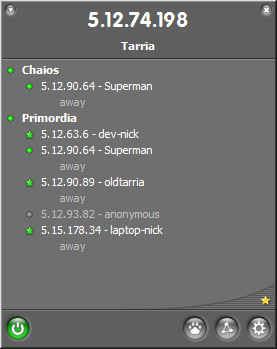
İndirmek İçin:







